가족 공유 작동 방식
가족 공유를 사용하면 본인과 최대 5명의 다른 가족 구성원이 iCloud+, Apple Music, Apple TV와 같은 Apple 서비스에 대한 접근 권한을 공유할 수 있습니다. 스크린 타임 및 유해 콘텐츠 차단 기능을 사용하여 서로의 잃어버린 기기를 찾고, 위치를 공유하고, 자녀의 기기를 관리할 수도 있습니다.
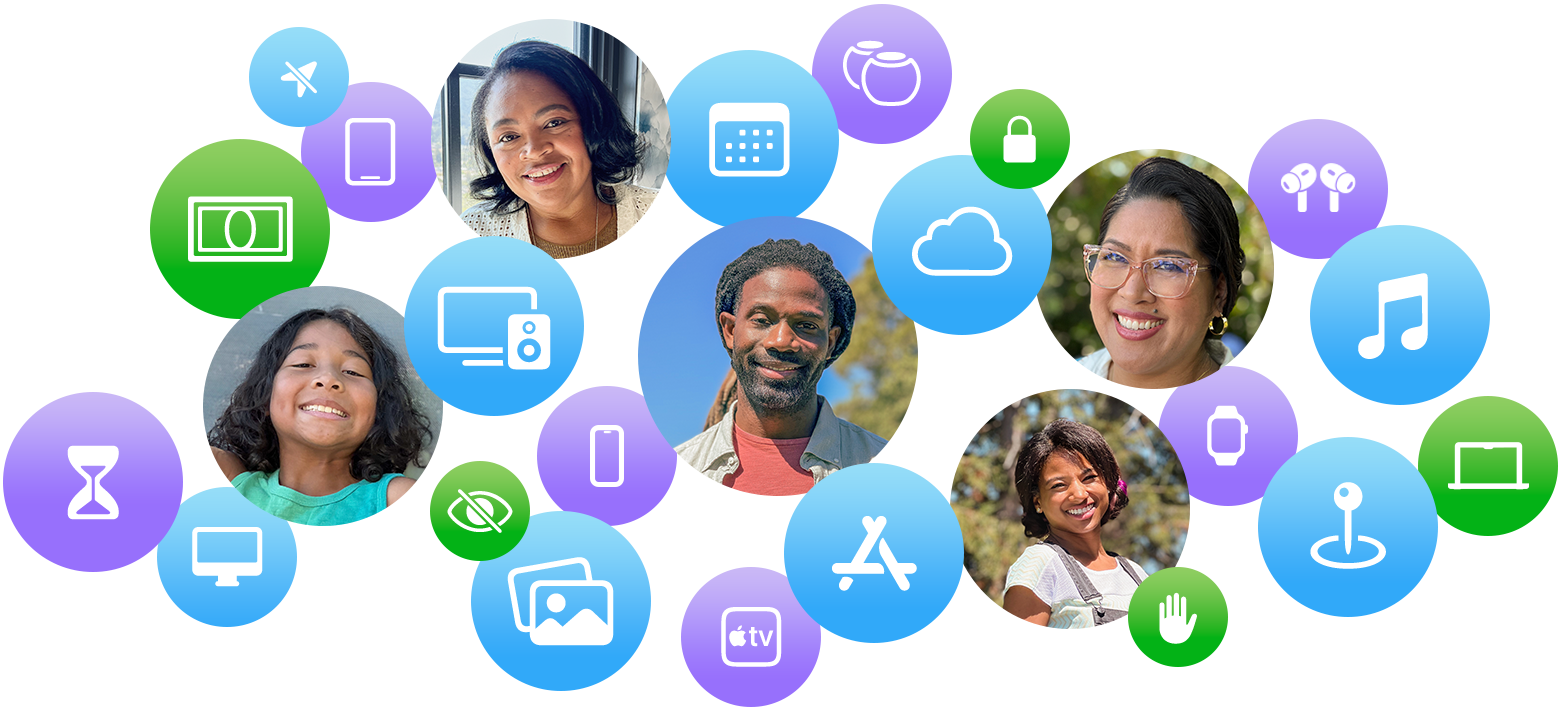
가족 공유를 시작하는 방법
가족 공유를 설정하려면 가족 중 성인 한 명(가족 대표)이 다른 가족 구성원을 초대합니다. 초대를 받아 합류한 가족 구성원은 가족 그룹에서 공유 가능한 구독 및 콘텐츠에 접근할 수 있습니다. 구성원은 각자의 Apple 계정을 사용하기 때문에 모든 구성원의 이용 경험은 개인 맞춤화되고 비공개로 유지됩니다.
구독 및 구입 항목 공유 방식
가족 공유를 설정하면 대상 구독을 가족 전체와 공유할 수 있으며, 일부 구독은 자동으로 공유됩니다. 하지만 iCloud+와 같은 일부 구독을 가족 구성원과 공유하려면 추가적인 단계를 거쳐야 합니다.
가족 공유 그룹과 iCloud+를 공유하는 방법 알아보기
Apple Music, Apple Fitness+ 또는 Apple TV와 같은 다른 구독을 공유하는 경우 각 구성원은 본인의 환경설정과 추천 항목을 보게 됩니다. 특정한 구입 항목을 비공개로 유지하려면 개별 항목을 가릴 수 있습니다.
구입 항목 공유를 켜면 가족 구성원이 구입한 앱, 음악, 영화, TV 프로그램 및 책을 가족 공유 그룹의 모든 구성원이 이용할 수 있습니다. 이러한 콘텐츠는 App Store, iTunes Store, Apple Books 또는 Apple TV 앱의 구입목록 페이지에 자동으로 표시됩니다. 일부 항목은 공유할 수 없습니다.
가족 공유로 자녀의 기기를 관리하는 방법
부모와 보호자는 가족 공유 그룹 구성원 중 만 13세 미만 자녀를 위해 Apple 계정을 만들어 줄 수 있습니다.* 자녀의 Apple 계정을 만들면 자녀는 본인의 기기에서 본인의 계정을 사용할 수 있고 직접 구입할 항목을 결정할 수도 있습니다. 스크린 타임과 유해 콘텐츠 차단 기능을 사용하여 부모 또는 보호자가 자녀가 기기를 안전하게 비공개 상태에서 연령에 적합하게 사용하도록 관리할 수 있습니다.
자녀를 위해 기기 설정하기
가족 대표로서 가족 공유를 사용하면 빠른 시작을 사용하여 자녀를 위해 새 iPhone 또는 iPad를 설정하고 스크린 타임 및 유해 콘텐츠 차단을 사용자화할 수 있습니다. 또한 빠른 시작을 사용하지 않고 자녀의 기기를 설정할 수 있습니다.
자녀가 구입하거나 다운로드하는 항목 승인하기
구입 요청을 사용하면 자녀가 구입하고 다운로드하는 항목을 확인하고 승인할 수 있습니다. 자녀가 앱, 영화 또는 기타 콘텐츠를 구입해 달라고 요청하는 경우 가족 대표가 알림을 받고 본인의 기기에서 바로 요청을 승인하거나 거절할 수 있습니다.
자녀의 기기 사용 방법 및 빈도 제한하기
스크린 타임 및 유해 콘텐츠 차단 기능을 사용하면 자녀가 앱 사용이나 웹사이트 방문 등으로 기기를 얼마나 오래 사용하는지 시간을 모니터링할 수 있습니다. 스크린 타임 보고서를 검토하고 본인의 기기에서 바로 제한을 설정할 수 있습니다.
자녀의 생년월일과 자녀가 앱에 나이를 공유하는 방법 업데이트하기
가족 대표는 자녀의 Apple 계정과 연결된 생년월일을 업데이트할 수 있습니다. 또한 특정 앱에 연령대를 공유하여 앱 내에서 연령에 적합한 경험을 제공하도록 허용할 수 있습니다.
위치를 공유하고 기기를 찾는 방법
가족 공유 그룹의 구성원은 서로 위치를 공유하여 함께 어울릴 수 있습니다. 또한 다른 가족 구성원이 분실한 기기를 찾도록 도와줄 수 있습니다.
서로의 위치 알아 두기
가족 공유를 사용하면 나의 찾기 앱을 통해 자동으로 자신의 위치를 가족과 공유할 수 있습니다. 사생활 보호가 필요한 경우 일시적으로 위치 공유를 중단할 수 있습니다.
분실한 기기 찾기
가족 구성원의 기기가 나의 찾기 앱에 표시됩니다. 이를 통해 기기를 찾아서 분실로 표시하여 기기와 개인 정보를 보호하거나, 영구적으로 분실되거나 도난당했다고 생각되면 기기를 지울 수 있습니다.
